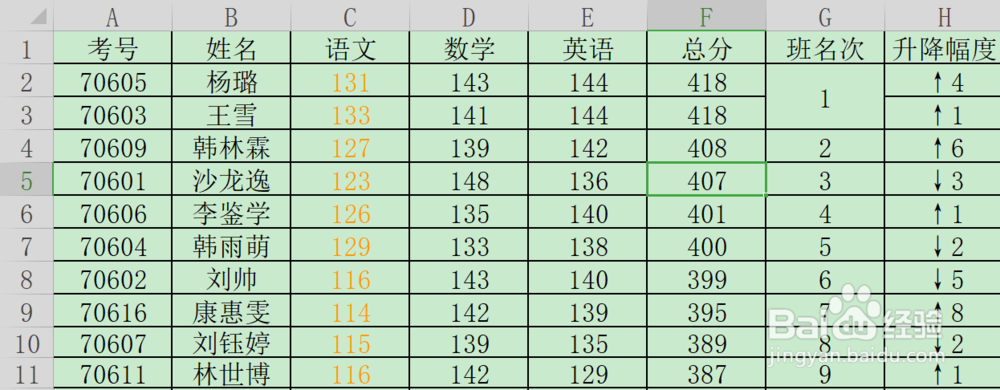在使用excel制作表格时,合并单元格可以说是最常见的操作了。就单单这个操作就有很多人不会,现在小编彻底为大家扫盲:excel怎么合并单元格?excel表格如何合并单元格?
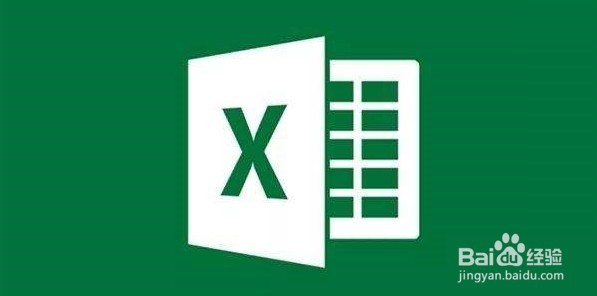
工具/原料
excel表格
excel怎么合并单元格 excel表格如何合并单元格
1、以1张普通的excel表格举例,有2名学生并列全班第1,现将班级名次的2格单元格合并。
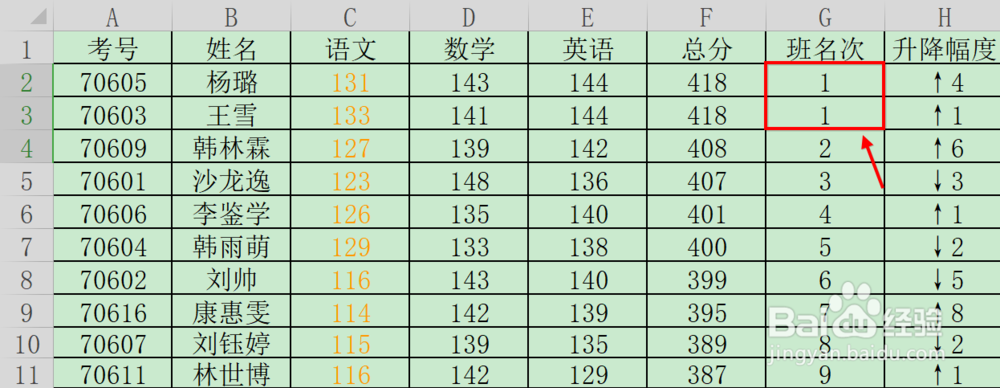
2、鼠标同时选中需要合并的单元格,如下图所示。
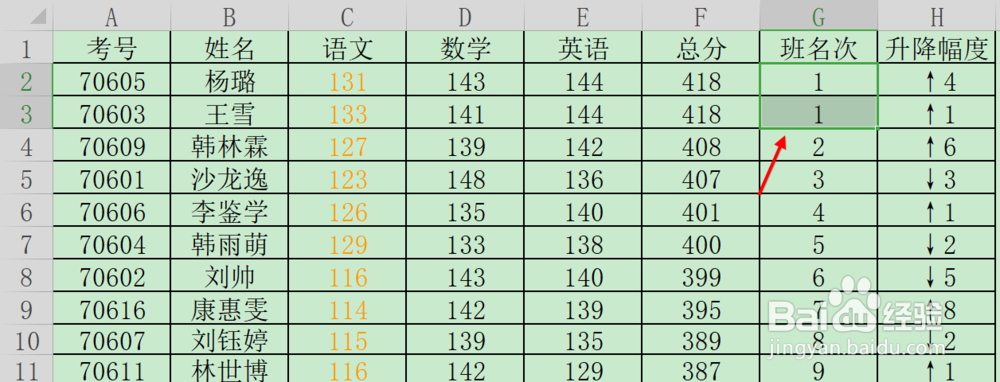
3、选中2格单元格后,右击鼠标然后在菜单中选择设置单元格格式。
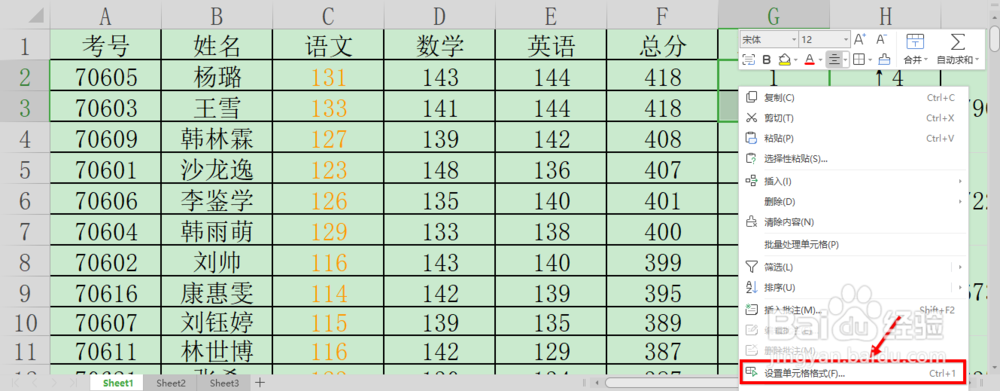
4、excel表格如何合并单元格?接着在窗口标签页中点击对齐。
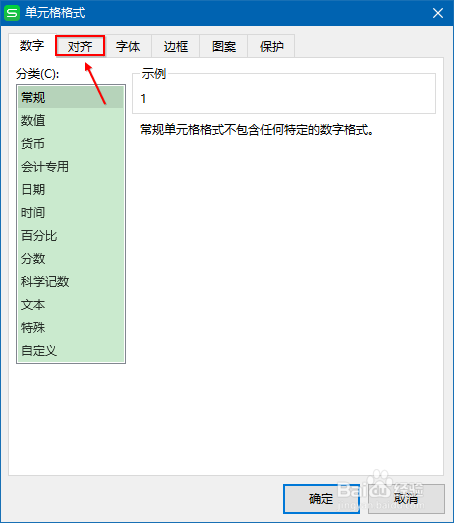
5、在对齐标签页下,在合并单元格前面的方框中打钩,最后点击确定执行操作。
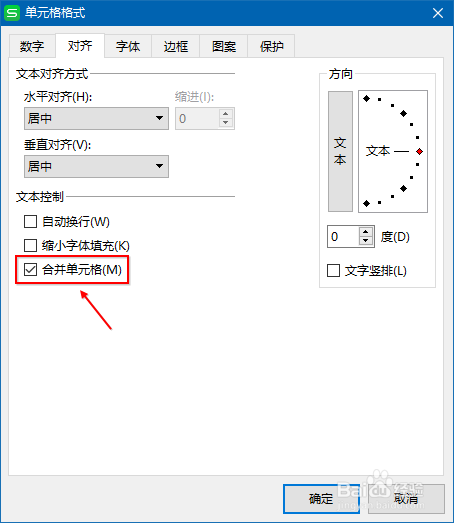
6、好了,到这里合并单元格的操作就完成了,输入新的文字内容即可。